Die Personalisierung Ihres Smartphone-Hintergrundbilds ist eine effektive Möglichkeit, den Startbildschirm Ihres Smartphones zu einem integralen Bestandteil Ihres Lebens zu machen. Ein attraktives statisches Hintergrundbild für den Startbildschirm Der Hintergrund kann dazu führen, dass die Nutzung Ihres Mobiltelefons positiver, fröhlicher und spannender wird. Das Live-Hintergrundbild, das sich beim Tippen und Halten wie ein GIF bewegt, macht Ihr Android- oder iPhone-Benutzererlebnis noch interessanter. Einige Smartphones verfügen über integrierte Live-Hintergründe, aber es dauert nur wenige Minuten, um aus jedem Ihrer Videos Ihr eigenes Live-Hintergrundbild zu erstellen. Denken Sie daran, wie inspirierend es wäre, den Kolibri, den Sie gefilmt haben, dabei zu beobachten, wie er mit seinen Flügeln flattert, wann immer Sie Ihr Telefon starten.
Inhalt
- So erstellen Sie ein Live-Hintergrundbild auf einem iPhone
- Ihr Live-Hintergrundbild ist fertig
- So erstellen Sie ein Live-Hintergrundbild auf Android
Empfohlene Videos
Einfach
10 Minuten
iPhone bzw Android Gerät
Klingt verlockend? Hier erklären wir, wie man Live-Hintergründe für iPhone und Android erstellt. Wir zeigen Ihnen, wie Sie dies nativ auf Ihrem iPhone tun können, ohne Live-Wallpaper-Apps herunterladen zu müssen. Wir werden auch erläutern, wie dies bei eingeschalteten Drittanbieter-Apps funktioniert
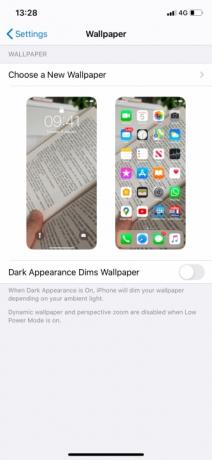
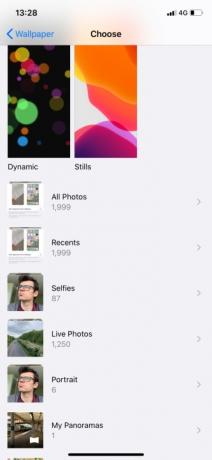


So erstellen Sie ein Live-Hintergrundbild auf einem iPhone
Wenn Sie eine haben iPhone 6S oder neuere Modelle können Sie nativ ein Live-Hintergrundbild auf dem iPhone erstellen, ohne eine App herunterladen zu müssen. Dies liegt daran, dass die iPhone 6S und spätere Modelle (ohne die erste Generation). iPhone SE) können Sie Live-Fotos aufnehmen und auch aktivieren 3D oder Haptic Touch. Live-Fotos sind sehr kurze Videoausschnitte, mit denen Sie den perfekten Rahmen für Ihr Foto bearbeiten und auswählen können. Sie können jedoch auch als Live-Hintergrundbild dienen. So machen Sie es in iOS 13 und iOS 14.
Schritt 1: Gehe zu Einstellungen > Hintergrund
Schritt 2: Klopfen Wählen Sie ein neues Hintergrundbild. Scrollen Sie nach unten und tippen Sie auf Live-Fotos
Verwandt
- So verwandeln Sie ein Live-Foto auf Ihrem iPhone in ein Video
- So finden Sie heruntergeladene Dateien auf Ihrem iPhone oder Android-Smartphone
- Die 16 besten Messaging-Apps für Android und iOS im Jahr 2023
Schritt 3: Wählen Sie ein Foto aus. Stell sicher dass du hast Live-Foto: Ein aktiviert.
Schritt 4: Klopfen Satz. Wählen Sie eines von beiden Sperrbildschirm einstellen oder Stellen Sie „Beide“ ein. Startbildschirm festlegen ist nicht kritisch, da sich das Hintergrundbild auf dem Startbildschirm nicht bewegt.
Ihr Live-Hintergrundbild ist fertig
Sobald Sie dies getan haben, erhalten Sie ein Live-Hintergrundbild, das auf dem Sperrbildschirm animiert wird, wenn Sie auf das Bild tippen und es gedrückt halten. Sie können auch mehrere iOS-Apps verwenden, um ein GIF oder Video als Live-Foto zu speichern, das Sie dann als Live-Hintergrund festlegen können. IntoLive ist beispielsweise eine beliebte iOS-App, mit der Sie Ihre Videos konvertieren können in Live-Fotos umwandeln, ein Scan Giphy.
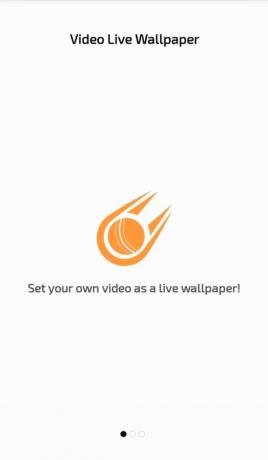
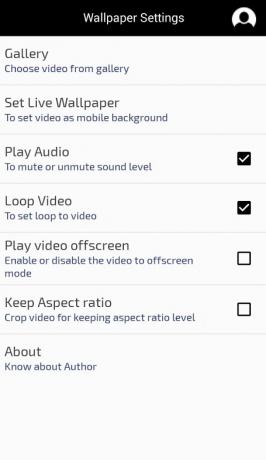

So erstellen Sie ein Live-Hintergrundbild auf Android
Android bietet keine integrierten Live-Hintergründe wie iOS, aber Sie können über ein auf ähnliche Funktionen zugreifen Live-Wallpaper-App eines Drittanbieters. Google Play bietet hierfür eine Vielzahl unterschiedlicher Apps an. Zu den beliebtesten zählen Idutchsolutions‘ Video-Live-Hintergrund, GIF-Live-Hintergrund, und Walloops Live-Hintergründe HD und Hintergründe 4k/3D.
Andere Apps automatisieren den Vorgang sogar für Sie und erstellen und setzen so oft Sie möchten neue Live-Hintergründe. Wir lieben Muzei Live Wallpaper denn es gibt Ihnen jeden Tag ein neues Live-Hintergrundbild mit bekannten Kunstwerken. In der Zwischenzeit, Wald Live Wallpaper bietet Ihnen Live-Hintergründe zum Thema Wald.
Um Ihr eigenes Live-Hintergrundbild aus einem Video auf Ihrem Telefon zu erstellen, versuchen Sie es mit Video Live Wallpaper. Hier ist wie:
Schritt 1: Öffnen Sie die App und tippen Sie dann auf Galerie. Wählen Sie das Video aus, das Sie zum Erstellen eines Live-Hintergrundbilds verwenden möchten.
Schritt 2: Wählen Sie die gewünschten Einstellungen für das Live-Hintergrundbild. Es gibt eine Option dazu Audio abspielen, was wahrscheinlich nicht die beste Idee ist, wenn Sie Batterie sparen oder diskret sein möchten. Sie können das Video in einer Schleife abspielen, sodass es ununterbrochen abgespielt wird. Wählen Videobildschirm abspielen Damit Ihr Live-Hintergrund auch dann aktiv ist, wenn Sie eine App geöffnet haben.
Schritt 3: Wenn Sie die gewünschten Einstellungen ausgewählt haben, klicken Sie auf Live-Hintergrund festlegen.
Das ist es. Obwohl es viele ähnliche Live-Wallpaper-Apps gibt, Video-Live-Hintergrund ist einen Blick wert. Wenn Sie jedoch noch nicht ganz sicher sind, was Sie wollen, können Sie ein paar verschiedene Apps ausprobieren und Ihrer Kreativität freien Lauf lassen.
Empfehlungen der Redaktion
- So laden Sie die Betaversion von iOS 17 jetzt auf Ihr iPhone herunter
- So fügen Sie Widgets zu Ihrem iPhone-Sperrbildschirm unter iOS 16 hinzu
- 17 versteckte iOS 17-Funktionen, die Sie kennen müssen
- iOS 16: So fügen Sie Ihrem iPhone ein anderes Hintergrundbild für den Startbildschirm hinzu
- So verstecken Sie Fotos auf Ihrem iPhone mit iOS 16
Werten Sie Ihren Lebensstil aufDigital Trends hilft Lesern mit den neuesten Nachrichten, unterhaltsamen Produktrezensionen, aufschlussreichen Leitartikeln und einzigartigen Einblicken, den Überblick über die schnelllebige Welt der Technik zu behalten.




